实用装机手册+ghost+Sysprep
- 格式:doc
- 大小:2.51 MB
- 文档页数:35
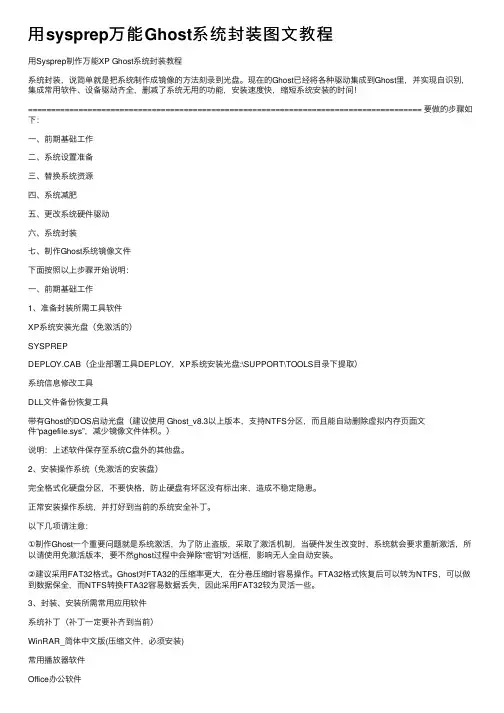
⽤sysprep万能Ghost系统封装图⽂教程⽤Sysprep制作万能XP Ghost系统封装教程系统封装,说简单就是把系统制作成镜像的⽅法刻录到光盘。
现在的Ghost已经将各种驱动集成到Ghost⾥,并实现⾃识别,集成常⽤软件、设备驱动齐全,删减了系统⽆⽤的功能,安装速度快,缩短系统安装的时间!====================================================================================== 要做的步骤如下:⼀、前期基础⼯作⼆、系统设置准备三、替换系统资源四、系统减肥五、更改系统硬件驱动六、系统封装七、制作Ghost系统镜像⽂件下⾯按照以上步骤开始说明:⼀、前期基础⼯作1、准备封装所需⼯具软件XP系统安装光盘(免激活的)SYSPREPDEPLOY.CAB(企业部署⼯具DEPLOY,XP系统安装光盘:\SUPPORT\TOOLS⽬录下提取)系统信息修改⼯具DLL⽂件备份恢复⼯具带有Ghost的DOS启动光盘(建议使⽤ Ghost_v8.3以上版本,⽀持NTFS分区,⽽且能⾃动删除虚拟内存页⾯⽂件“pagefile.sys”,减少镜像⽂件体积。
)说明:上述软件保存⾄系统C盘外的其他盘。
2、安装操作系统(免激活的安装盘)完全格式化硬盘分区,不要快格,防⽌硬盘有坏区没有标出来,造成不稳定隐患。
正常安装操作系统,并打好到当前的系统安全补丁。
以下⼏项请注意:①制作Ghost⼀个重要问题就是系统激活,为了防⽌盗版,采取了激活机制,当硬件发⽣改变时,系统就会要求重新激活,所以请使⽤免激活版本,要不然ghost过程中会弹除“密钥”对话框,影响⽆⼈全⾃动安装。
②建议采⽤FAT32格式。
Ghost对FTA32的压缩率更⼤,在分卷压缩时容易操作。
FTA32格式恢复后可以转为NTFS,可以做到数据保全,⽽NTFS转换FTA32容易数据丢失,因此采⽤FAT32较为灵活⼀些。
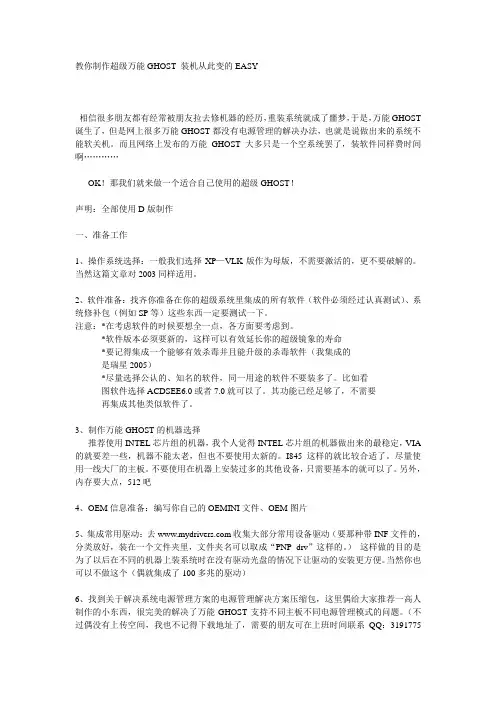
教你制作超级万能GHOST 装机从此变的EASY相信很多朋友都有经常被朋友拉去修机器的经历,重装系统就成了噩梦,于是,万能GHOST 诞生了,但是网上很多万能GHOST都没有电源管理的解决办法,也就是说做出来的系统不能软关机。
而且网络上发布的万能GHOST大多只是一个空系统罢了,装软件同样费时间啊…………OK!那我们就来做一个适合自己使用的超级GHOST!声明:全部使用D版制作一、准备工作1、操作系统选择:一般我们选择XP—VLK版作为母版,不需要激活的,更不要破解的。
当然这篇文章对2003同样适用。
2、软件准备:找齐你准备在你的超级系统里集成的所有软件(软件必须经过认真测试)、系统修补包(例如SP等)这些东西一定要测试一下。
注意:*在考虑软件的时候要想全一点,各方面要考虑到。
*软件版本必须要新的,这样可以有效延长你的超级镜象的寿命*要记得集成一个能够有效杀毒并且能升级的杀毒软件(我集成的是瑞星2005)*尽量选择公认的、知名的软件,同一用途的软件不要装多了。
比如看图软件选择ACDSEE6.0或者7.0就可以了。
其功能已经足够了,不需要再集成其他类似软件了。
3、制作万能GHOST的机器选择推荐使用INTEL芯片组的机器,我个人觉得INTEL芯片组的机器做出来的最稳定,VIA 的就要差一些,机器不能太老,但也不要使用太新的。
I845这样的就比较合适了。
尽量使用一线大厂的主板。
不要使用在机器上安装过多的其他设备,只需要基本的就可以了。
另外,内存要大点,512吧4、OEM信息准备:编写你自己的OEMINI文件、OEM图片5、集成常用驱动:去收集大部分常用设备驱动(要那种带INF文件的,分类放好,装在一个文件夹里,文件夹名可以取成“PNP_drv”这样的。
)这样做的目的是为了以后在不同的机器上装系统时在没有驱动光盘的情况下让驱动的安装更方便。
当然你也可以不做这个(偶就集成了100多兆的驱动)6、找到关于解决系统电源管理方案的电源管理解决方案压缩包,这里偶给大家推荐一高人制作的小东西,很完美的解决了万能GHOST支持不同主板不同电源管理模式的问题。
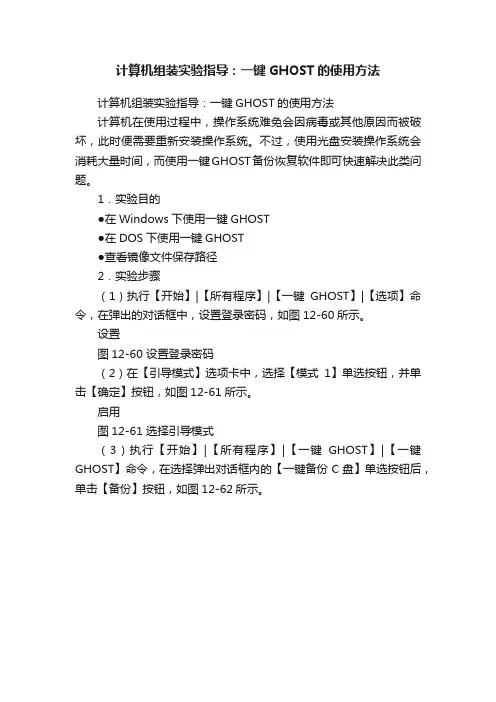
计算机组装实验指导:一键GHOST的使用方法
计算机组装实验指导:一键GHOST的使用方法
计算机在使用过程中,操作系统难免会因病毒或其他原因而被破坏,此时便需要重新安装操作系统。
不过,使用光盘安装操作系统会消耗大量时间,而使用一键GHOST备份恢复软件即可快速解决此类问题。
1.实验目的
●在Windows下使用一键GHOST
●在DOS下使用一键GHOST
●查看镜像文件保存路径
2.实验步骤
(1)执行【开始】|【所有程序】|【一键GHOST】|【选项】命令,在弹出的对话框中,设置登录密码,如图12-60所示。
设置
图12-60 设置登录密码
(2)在【引导模式】选项卡中,选择【模式1】单选按钮,并单击【确定】按钮,如图12-61所示。
启用
图12-61 选择引导模式
(3)执行【开始】|【所有程序】|【一键GHOST】|【一键GHOST】命令,在选择弹出对话框内的【一键备份C盘】单选按钮后,单击【备份】按钮,如图12-62所示。
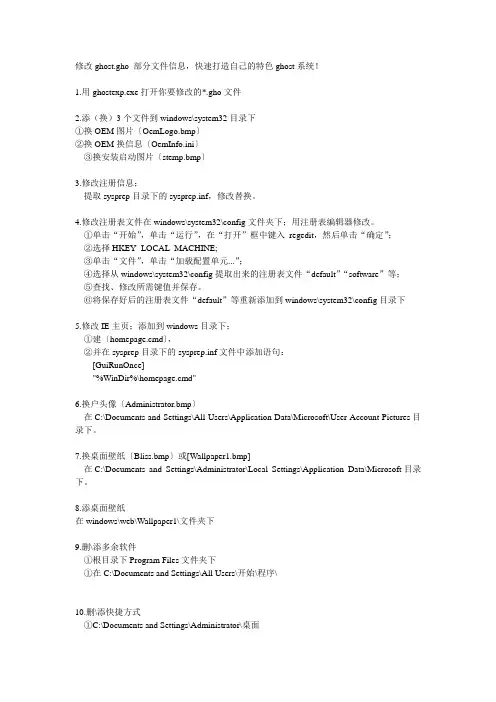
修改ghost.gho 部分文件信息,快速打造自己的特色ghost系统!1.用ghostexp.exe打开你要修改的*.gho文件2.添(换)3个文件到windows\system32目录下①换OEM图片〔OemLogo.bmp〕②换OEM换信息〔OemInfo.ini〕③换安装启动图片〔stemp.bmp〕3.修改注册信息;提取sysprep目录下的sysprep.inf,修改替换。
4.修改注册表文件在windows\system32\config文件夹下;用注册表编辑器修改。
①单击“开始”,单击“运行”,在“打开”框中键入regedit,然后单击“确定”;②选择HKEY_LOCAL_MACHINE;③单击“文件”,单击“加载配置单元...”;④选择从windows\system32\config提取出来的注册表文件“default”“software”等;⑤查找、修改所需键值并保存。
⑥将保存好后的注册表文件“default”等重新添加到windows\system32\config目录下5.修改IE主页;添加到windows目录下;①建〔homepage.cmd〕,②并在sysprep目录下的sysprep.inf文件中添加语句:[GuiRunOnce]"%WinDir%\homepage.cmd"6.换户头像〔Administrator.bmp〕在C:\Documents and Settings\All Users\Application Data\Microsoft\User Account Pictures目录下。
7.换桌面壁纸〔Bliss.bmp〕或[Wallpaper1.bmp]在C:\Documents and Settings\Administrator\Local Settings\Application Data\Microsoft目录下。
8.添桌面壁纸在windows\web\Wallpaper1\文件夹下9.删\添多余软件①根目录下Program Files文件夹下①在C:\Documents and Settings\All Users\开始\程序\10.删\添快捷方式①C:\Documents and Settings\Administrator\桌面①C:\Documents and Settings\Administrator\开始\程序①C:\Documents and Settings\All Users\开始\程序快捷方式C:\Documents and Settings\xxx\Application Data\Microsoft\Internet Explorer\Quick Launch\xxx.lnk11.修改完后重新编译一下gho文件(文件-编译)。
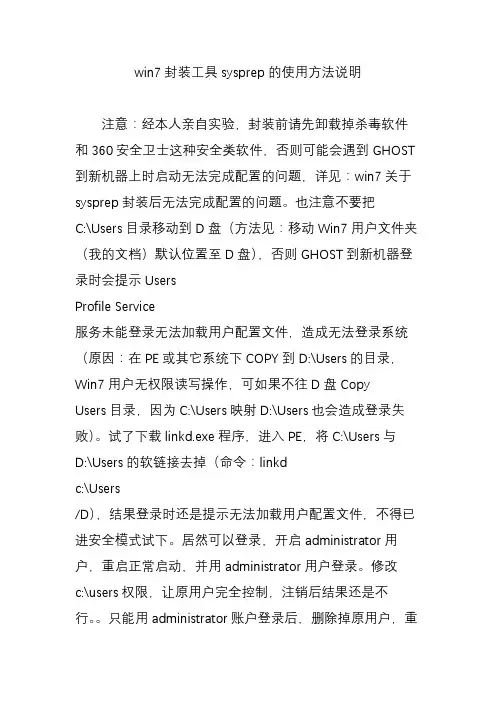
win7封装工具sysprep的使用方法说明注意:经本人亲自实验,封装前请先卸载掉杀毒软件和360安全卫士这种安全类软件,否则可能会遇到GHOST到新机器上时启动无法完成配置的问题,详见:win7关于sysprep封装后无法完成配置的问题。
也注意不要把C:\Users目录移动到D盘(方法见:移动Win7用户文件夹(我的文档)默认位置至D盘),否则GHOST到新机器登录时会提示UsersProfile Service服务未能登录无法加载用户配置文件,造成无法登录系统(原因:在PE或其它系统下COPY到D:\Users的目录,Win7用户无权限读写操作,可如果不往D盘CopyUsers目录,因为C:\Users映射D:\Users也会造成登录失败)。
试了下载linkd.exe程序,进入PE,将C:\Users与D:\Users的软链接去掉(命令:linkdc:\Users/D),结果登录时还是提示无法加载用户配置文件,不得已进安全模式试下。
居然可以登录,开启administrator用户,重启正常启动,并用administrator用户登录。
修改c:\users 权限,让原用户完全控制,注销后结果还是不行。
只能用administrator账户登录后,删除掉原用户,重新建一个用户,并把原用户user目录下的桌面和appdata文件夹内容Copy 过来。
至此解决。
----------------------以下是转贴----------------------如图双击sysprep就可以了下面详细介绍各个选项,第一次听说这个工具的先别点击确定不然后果自负如图,软件运行后的界面先说”通用“勾选后会发生什么在安装系统的时候后会多一个硬件重新识别和安装的过程比如:如果是在ide模式下封装的系统要安装在开了ahci的系统上勾选这个就好。
其实这个通用就是让这次封装的系统能在其它不同硬件的计算机上运行。
所以微软的原版系统在封装的时候肯定是勾选了这个的。
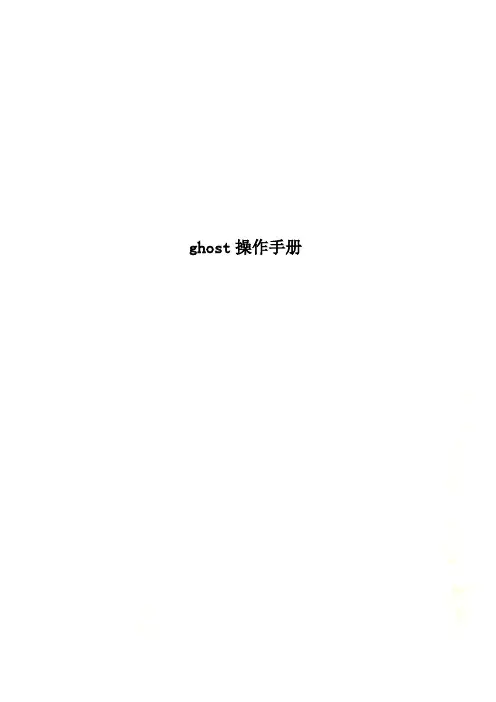
ghost操作手册Ghost 使用详解一、分区备份使用Ghost进行系统备份,有整个硬盘(Disk)和分区硬盘(Partition)两种方式。
在菜单中点击Local(本地)项,在右面弹出的菜单中有3个子项,其中Disk表示备份整个硬盘(即克隆)、Partition 表示备份硬盘的单个分区、Check 表示检查硬盘或备份的文件,查看是否可能因分区、硬盘被破坏等造成备份或还原失败。
分区备份作为个人用户来保存系统数据,特别是在恢复和复制系统分区时具有实用价值。
选Local→Partition→To Image 菜单,弹出硬盘选择窗口,开始分区备份操作。
点击该窗口中白色的硬盘信息条,选择硬盘,进入窗口,选择要操作的分区(若没有鼠标,可用键盘进行操作:TAB键进行切换,回车键进行确认,方向键进行选择)。
在弹出的窗口中选择备份储存的目录路径并输入备份文件名称,注意备份文件的名称带有GHO 的后缀名。
接下来,程序会询问是否压缩备份数据,并给出3个选择:No 表示不压缩,Fast表示压缩比例小而执行备份速度较快,High 就是压缩比例高但执行备份速度相当慢。
最后选择Yes 按钮即开始进行分区硬盘的备份。
Ghost 备份的速度相当快,不用久等就可以完成,备份的文件以GHO 后缀名储存在设定的目录中。
二、硬盘克隆与备份硬盘的克隆就是对整个硬盘的备份和还原。
选择菜单Local→Disk→To Disk,在弹出的窗口中选择源硬盘(第一个硬盘),然后选择要复制到的目标硬盘(第二个硬盘)。
注意,可以设置目标硬盘各个分区的大小,Ghost 可以自动对目标硬盘按设定的分区数值进行分区和格式化。
选择Yes 开始执行。
Ghost 能将目标硬盘复制得与源硬盘几乎完全一样,并实现分区、格式化、复制系统和文件一步完成。
只是要注意目标硬盘不能太小,必须能将源硬盘的数据内容装下。
Ghost 还提供了一项硬盘备份功能,就是将整个硬盘的数据备份成一个文件保存在硬盘上(菜单Local→Disk→To Image),然后就可以随时还原到其他硬盘或源硬盘上,这对安装多个系统很方便。
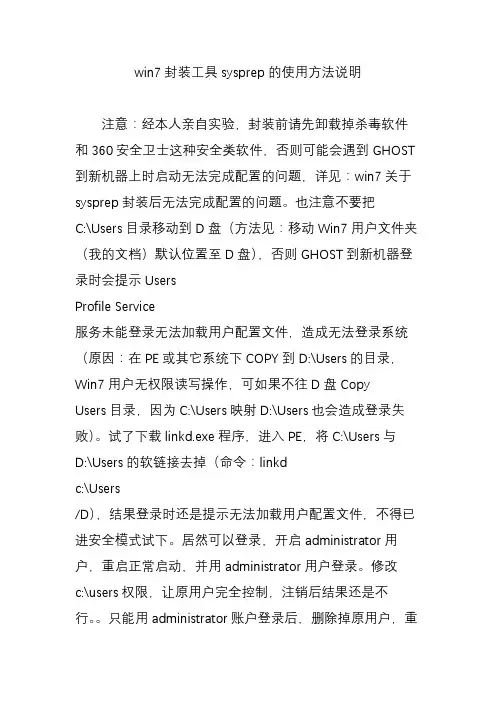
win7封装工具sysprep的使用方法说明注意:经本人亲自实验,封装前请先卸载掉杀毒软件和360安全卫士这种安全类软件,否则可能会遇到GHOST到新机器上时启动无法完成配置的问题,详见:win7关于sysprep封装后无法完成配置的问题。
也注意不要把C:\Users目录移动到D盘(方法见:移动Win7用户文件夹(我的文档)默认位置至D盘),否则GHOST到新机器登录时会提示UsersProfile Service服务未能登录无法加载用户配置文件,造成无法登录系统(原因:在PE或其它系统下COPY到D:\Users的目录,Win7用户无权限读写操作,可如果不往D盘CopyUsers目录,因为C:\Users映射D:\Users也会造成登录失败)。
试了下载linkd.exe程序,进入PE,将C:\Users与D:\Users的软链接去掉(命令:linkdc:\Users/D),结果登录时还是提示无法加载用户配置文件,不得已进安全模式试下。
居然可以登录,开启administrator用户,重启正常启动,并用administrator用户登录。
修改c:\users 权限,让原用户完全控制,注销后结果还是不行。
只能用administrator账户登录后,删除掉原用户,重新建一个用户,并把原用户user目录下的桌面和appdata文件夹内容Copy 过来。
至此解决。
----------------------以下是转贴----------------------如图双击sysprep就可以了下面详细介绍各个选项,第一次听说这个工具的先别点击确定不然后果自负如图,软件运行后的界面先说”通用“勾选后会发生什么在安装系统的时候后会多一个硬件重新识别和安装的过程比如:如果是在ide模式下封装的系统要安装在开了ahci的系统上勾选这个就好。
其实这个通用就是让这次封装的系统能在其它不同硬件的计算机上运行。
所以微软的原版系统在封装的时候肯定是勾选了这个的。
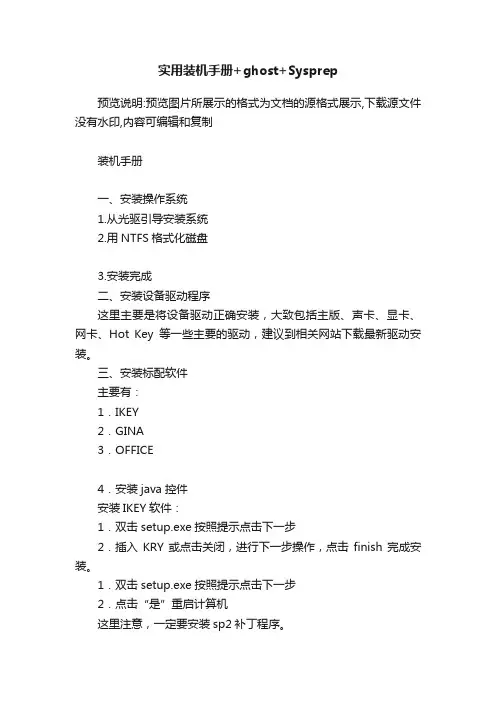
实用装机手册+ghost+Sysprep预览说明:预览图片所展示的格式为文档的源格式展示,下载源文件没有水印,内容可编辑和复制装机手册一、安装操作系统1.从光驱引导安装系统2.用NTFS格式化磁盘3.安装完成二、安装设备驱动程序这里主要是将设备驱动正确安装,大致包括主版、声卡、显卡、网卡、Hot Key等一些主要的驱动,建议到相关网站下载最新驱动安装。
三、安装标配软件主要有:1.IKEY2.GINA3.OFFICE4.安装java 控件安装IKEY软件:1.双击setup.exe按照提示点击下一步2.插入KRY或点击关闭,进行下一步操作,点击finish完成安装。
1.双击setup.exe按照提示点击下一步2.点击“是”重启计算机这里注意,一定要安装sp2补丁程序。
安装java 控件四、封装1.双击安装管理器setupmgr,单击下一步2.选择创建新文件,单击下一步3.选择Sysprep安装,单击下一步4.选择相应操作系统,点击下一步5.选择完全自动安装,点击下一步6.名称,单位输入chamc7.在这里输入相应参数,也可不填写,以后手动设置,点击下一步8.选择北京时区,单击下一步9.这里填写Windows CD-KEY,单击下一步10.计算机名称选择自动产生,单击下一步11.填写Administrator密码,或以后手动填写,单击下一步12.网络组件,选择典型设置即可,单击下一步13.工作组或域选择工作组,域在着里不要添加,单击下一步14.电话服务,选择中国,或以后手动设置,单击下一步15.区域设置,选择默认即可,单击下一步16.语言,选择中文(简体),单击下一步17.安装打印机,不要填写,以后在配置打印机,单击下一步18.运行一次,可填写相应命令,也可不添,单击下一步19.附加命令,应用同上,单击下一步20.标识字符串,不需要填写,单击完成21.弹出对话框,可默认位置,或自定义位置,单击确定22.完成安装管理器的配置,单击取消模式选择关机单击重新封装,注意这里一定要选择关机。
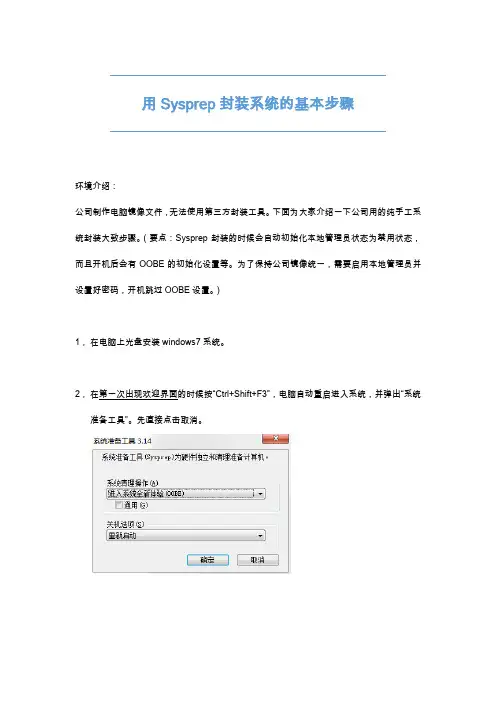
用Sysprep封装系统的基本步骤环境介绍:公司制作电脑镜像文件,无法使用第三方封装工具。
下面为大家介绍一下公司用的纯手工系统封装大致步骤。
(要点:Sysprep封装的时候会自动初始化本地管理员状态为禁用状态,而且开机后会有OOBE的初始化设置等。
为了保持公司镜像统一,需要启用本地管理员并设置好密码,开机跳过OOBE设置。
)1,在电脑上光盘安装windows7系统。
2,在第一次出现欢迎界面的时候按“Ctrl+Shift+F3”,电脑自动重启进入系统,并弹出“系统准备工具”。
先直接点击取消。
3,然后进行电脑系统的安全配置,比如安装驱动,更改管理员密码,关闭某些服务,组策略配置等。
将所有配置完成,并符合公司要求.4,安装”Microsoft Windows AIK”,用于windows自动安装,创建无人值守应答文件等。
https:///zh-cn/download/details.aspx?id=57535,打开windows system image manager工具6,新建应答文件→选择yes→打开windows安装光盘的source\install.wim文件→选择你需要封装的系统版本,这里我选择win7专业版。
7,修改本地管理员账号初始密码为: P@ssw0rd定位到:x86_microsoft-windows-shell-setup_6.1.7601.17514_neutral,找到User Accounts,将administrator password项右键点击,添加到第7项OOBE系统里面。
然后设置右边的应答文件值(如下图)8,设置OOBE时自动激活本地管理员账号。
(通过添加oobe时执行cmd命令来激活该账号),方法如下:同理从windows image的框里找到:windows-deployment的模块下面的RunSynchronous,右键添加4 specialize应答文件里面去,这里添加一次就会有一个命令执行,如果想在这里执行多个命令,就多添加几次这个模块就可以了。
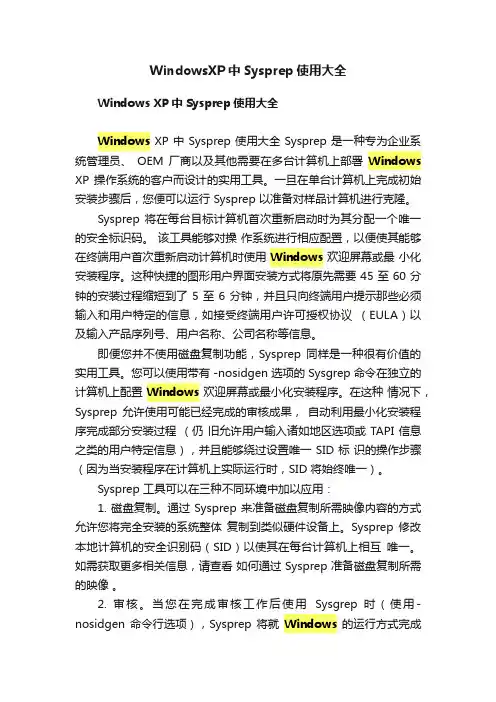
WindowsXP中Sysprep使用大全Windows XP中Sysprep使用大全Windows XP 中 Sysprep 使用大全 Sysprep 是一种专为企业系统管理员、OEM 厂商以及其他需要在多台计算机上部署Windows XP 操作系统的客户而设计的实用工具。
一旦在单台计算机上完成初始安装步骤后,您便可以运行 Sysprep 以准备对样品计算机进行克隆。
Sysprep 将在每台目标计算机首次重新启动时为其分配一个唯一的安全标识码。
该工具能够对操作系统进行相应配置,以便使其能够在终端用户首次重新启动计算机时使用Windows欢迎屏幕或最小化安装程序。
这种快捷的图形用户界面安装方式将原先需要 45 至 60 分钟的安装过程缩短到了 5 至 6 分钟,并且只向终端用户提示那些必须输入和用户特定的信息,如接受终端用户许可授权协议(EULA)以及输入产品序列号、用户名称、公司名称等信息。
即便您并不使用磁盘复制功能,Sysprep 同样是一种很有价值的实用工具。
您可以使用带有 -nosidgen 选项的 Sysgrep 命令在独立的计算机上配置Windows欢迎屏幕或最小化安装程序。
在这种情况下,Sysprep 允许使用可能已经完成的审核成果,自动利用最小化安装程序完成部分安装过程(仍旧允许用户输入诸如地区选项或 TAPI 信息之类的用户特定信息),并且能够绕过设置唯一 SID 标识的操作步骤(因为当安装程序在计算机上实际运行时,SID 将始终唯一)。
Sysprep 工具可以在三种不同环境中加以应用:1. 磁盘复制。
通过 Sysprep 来准备磁盘复制所需映像内容的方式允许您将完全安装的系统整体复制到类似硬件设备上。
Sysprep 修改本地计算机的安全识别码(SID)以使其在每台计算机上相互唯一。
如需获取更多相关信息,请查看如何通过 Sysprep 准备磁盘复制所需的映像。
2. 审核。
当您在完成审核工作后使用Sysgrep 时(使用-nosidgen 命令行选项),Sysprep 将就Windows的运行方式完成交付用户前的最后准备工作。
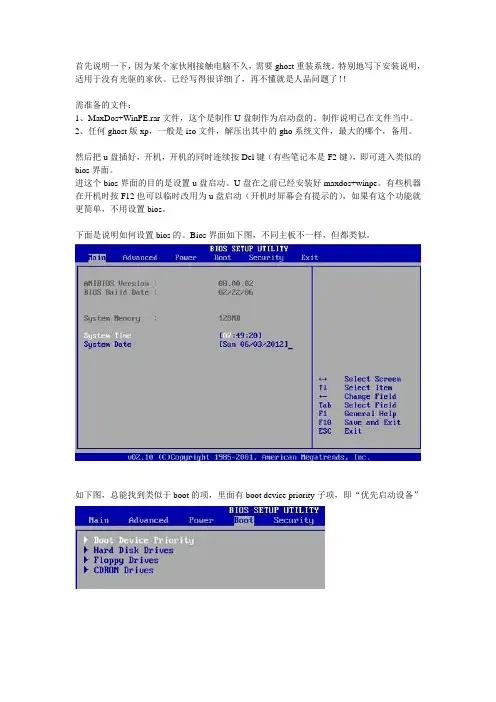
首先说明一下,因为某个家伙刚接触电脑不久,需要ghost重装系统。
特别地写下安装说明,适用于没有光驱的家伙。
已经写得很详细了,再不懂就是人品问题了!!需准备的文件:1、MaxDos+WinPE.rar文件,这个是制作U盘制作为启动盘的。
制作说明已在文件当中。
2、任何ghost版xp,一般是iso文件,解压出其中的gho系统文件,最大的哪个,备用。
然后把u盘插好,开机,开机的同时连续按Del键(有些笔记本是F2键),即可进入类似的bios界面。
进这个bios界面的目的是设置u盘启动。
U盘在之前已经安装好maxdos+winpe。
有些机器在开机时按F12也可以临时改用为u盘启动(开机时屏幕会有提示的),如果有这个功能就更简单,不用设置bios。
下面是说明如何设置bios的。
Bios界面如下图,不同主板不一样,但都类似。
如下图,总能找到类似于boot的项,里面有boot device priority子项,即“优先启动设备”选择该项后,回车,里面会列出几个可以用来启动的设备,比如下图第一个启动设备(1st boot device)就是硬盘[hard drive]。
需要改为u盘启动。
在该项回车后可以看到供选择的优先项,下图默认是hard drive硬盘。
(我这里没有u盘,所以看不到,开机时候插好u盘,在这里就能看到,选择u盘作为第一启动盘)。
有些主板显示的未必一样,有显示为u盘型号的,也有显示为zip hdd的,不会选错的。
选择好后,直接按F10,保存并退出。
这个是通用的快捷键,如下图的提示。
按F10时会有提示如下图,“是否马上保存新设置并退出?”,当然选ok。
计算机会重新启动,并以u盘为启动盘。
进入如下界面,这个界面就应该是一样的了。
这个界面有多个可以运行的项,运行第一项(WinPE 迷你维护系统)即可。
从u盘启动WinPE,这就是著名的winxp预装版。
这个系统作用很大,经常用来恢复数据、修复系统、删除winxp密码、查杀恶劣病毒等等。
WINDOWS XP原版光盘系统安装、GHOST系统安装方法图解教程①标准安装第一步,设置用光驱启动:由于BIOS版本不同,设置方法也不相同,这里只介绍一种常用的方法:1.启动计算机,并按住DEL键不放,直到出现BIOS设置窗口(通常为蓝色背景,黄色英文字)。
2.选择并进入第二项,“BIOS SETUP”(BIOS设置)。
在里面找到包含BOOT文字的项或组,并找到依次排列的“FIRST”“SECEND”“THIRD”三项,分别代表“第一项启动”“第二项启动”和“第三项启动”。
这里我们按顺序依次设置为“光驱CD-ROM”“软驱”“硬盘”即可。
(如在这一页没有见到这三项E文,通常BOOT右边的选项菜单为“SETUP”,这时按回车进入即可看到了)应该选择“FIRST”敲回车键,在出来的子菜单选择CD-ROM。
再按回车键3.选择好启动方式后,按F10键,出现对话框,按“Y”键(可省略),并回车,计算机自动重启,证明更改的设置生效了。
第二步,从光盘安装XP系统在重启之前放入XP安装光盘,在看到屏幕底部出现CD字样的时候,按回车键。
才能实现光启,否则计算机开始读取硬盘,也就是跳过光启从硬盘启动了。
光盘自启动后,见到安装界面,将出现如下图1所示如图提示,“要现在安装Windows XP,请按ENTER”,回车键后,现如下图2所示许可协议,里没有选择的余地,按“F8”后如下图3所示这里用“向下或向上”方向键选择安装系统所用的分区,如果你已格式化C盘请选择C 分区,选择好分区后按“Enter”键回车,出现下图4所示这里对所选分区可以进行格式化,从而转换文件系统格,或保存现有文件系统,有多种选择的余地,但要注意的是NTFS格式可节约磁盘空间提高安全性和减小磁盘碎片但同时存在很多问题DOS和98/Me下看不到NTFS格式的分区,在这里选“用FAT文件系统格式化磁盘分区(快),按“Enter”键回车,出现下图5所示格式化C盘的警告,按F键将准备格式化c盘,出现下图6所示由于所选分区C的空间大于2048M(即2G),FAT文件系统不支持大于2048M的磁盘分区,所以安装程序会用FAT32文件系统格式对C盘进行格式化,按“Enter”键回车,出现下图7所示图7中正在格式化C分区;只有用光盘启动或安装启动软盘启动XP安装程序,才能在安装过程中提供格式化分区选项;如果用MS-DOS启动盘启动进入DOS下,运行i386\\\\\\\\winnt进行安装XP时,安装XP时没有格式化分区选项。
绿茶系统GhostXPSP3装机版2012.04【5分钟快速装机】绿茶系统 Ghost XP SP3 装机版2012.04【5分钟快速装机】绿茶系统更新提要:1、系统补丁更新到2012年4月2、更新为flash_player_113、更新DirectX9.0C为最新版,更好的支持各类新游戏4、首次进入桌面智能判断并设置屏幕分辨率及智能开关NumLock数字小键盘5、自动判断识别并安装AMD双核CPU驱动及优化程序6、集成VB、VC++ 20052008运行库7、PE系统内核为Windows 2003(×86)简体中文企业版,内置了当今流行 SRS驱动├─精品装机软件│ ├─Microsoft Office 2003 SP3 三合一版 (组件完整)│ ├─WinRAR 简体中文正式版│ ├─腾讯QQ2011 Beta 官方版 (系统部署过程中解压至D盘) │ ├─酷狗7简体中文版│ ├─迅雷(Thunder) 7.2.4.3312 正式版│ ├─暴风影音 5.07.1215.1111(摆脱广告困扰)│ ├─极点五笔输入法 7.0 官方纪念版│ ├─PPTV网络电视3.1.1.0010正式版绿茶系统版本说明:本系统以适合电脑公司和维护人员快速装机为目的,以微软080502官方发布的Windows XP SP3免激活VOL原版为母盘,精心制作而成,采用微软内部封装技术,实现Longhorn的detecthal技术全自动检测正确电源模式,准确率接近100%,集成最新SATASCSIRAID驱动,以达完美克隆恢复到任何机型之目的!确保系统稳定和运行顺畅,以达到用户满意!绿茶系统版本特点:1、系统安装全过程约5分钟,部分机子可达3分钟,高效的装机过程!2、系统兼营性、稳定性、安全性较均强!完全无人值守自动安装。
3、系统通过微软正版认证系统在线认证,支持在线升级更新!4、集成了自2000-2012年流行的各种硬件驱动,首次进入系统即全部硬件已安装完毕。
GHOST详细使用方法第一步:安装GHOST第二步:启动GHOST安装完成后,在电脑桌面或开始菜单中找到GHOST的图标,双击打开软件。
GHOST的主界面将会显示出来。
第三步:创建系统备份在GHOST的主界面中,我们可以看到“备份”选项。
点击该选项,进入系统备份界面。
在备份界面中,可以选择备份的目标位置、备份文件的名称和描述等。
选择好备份设置后,点击“开始”按钮,GHOST将会开始执行系统备份操作。
第四步:系统还原如果需要还原系统,可以点击GHOST主界面中的“还原”选项,进入还原界面。
在还原界面中,可以选择要还原的备份文件和还原的目标位置等。
选择好还原设置后,点击“开始”按钮,GHOST将会开始执行系统还原操作。
值得注意的是,系统还原会删除当前的系统数据,并替换为备份文件中的数据,因此在还原系统之前,请务必备份好重要的数据。
第五步:克隆硬盘除了系统备份和还原,GHOST还提供了硬盘克隆功能,可以帮助用户将一块硬盘中的数据完整地克隆到另一块硬盘中。
点击GHOST主界面中的“克隆”选项,进入克隆界面。
在克隆界面中,可以选择要克隆的源硬盘和目标硬盘,并设置克隆选项。
选择好克隆设置后,点击“开始”按钮,GHOST将会开始执行硬盘克隆操作。
第六步:其他功能除了上述主要功能外,GHOST还提供了其他一些实用的功能和工具。
比如,用户可以通过GHOST创建紧急救援盘,用于紧急情况下的系统修复和数据恢复。
另外,GHOST还提供了分区管理和检查硬盘错误等功能,方便用户进行系统维护和优化。
总结:GHOST是一款非常实用的系统备份和恢复软件,它可以帮助用户轻松地创建系统备份、还原系统和克隆硬盘等操作。
通过上述的步骤,用户可以快速上手GHOST,并轻松地进行系统备份和还原。
但是,在操作前务必备份好重要的数据,并谨慎选择操作选项,避免数据的丢失和误操作。
希望本教程对您有所帮助!。
ghostxp教程Ghost XP是一个经典的Windows XP系统,其特点是小巧、稳定、快速,适合于老旧电脑或资源有限的设备使用。
本教程将为大家详细介绍Ghost XP的安装和使用方法,帮助大家快速上手并充分发挥其优势。
首先是Ghost XP的安装步骤。
在准备安装之前,需要确保系统兼容性和备份重要数据,以防安装过程中出现意外。
然后,我们将介绍如何制作Ghost XP的启动U盘或光盘,这样可以方便地进行系统安装。
接下来,按照提示进入BIOS设置,将启动设备设置为制作好的启动U盘或光盘。
在系统安装界面,选择相应的安装选项和分区格式化方式,然后等待安装完成即可。
安装完成后,我们需要了解Ghost XP的基本使用方法。
首先,我们将介绍如何优化系统设置,如关闭无用的服务、禁用自动更新等,以提升系统性能和稳定性。
然后,介绍一些常用的系统管理工具,如任务管理器、注册表编辑器等,让大家能够轻松管理系统。
此外,Ghost XP还集成了一些经典的应用程序和驱动程序,我们将教大家如何快速找到和使用这些程序,以满足各种日常需求。
最后,我们将介绍如何维护和保护Ghost XP系统。
这包括定期清理垃圾文件、更新杀毒软件、备份系统等重要步骤,以确保系统的安全和稳定性。
此外,我们还将分享一些常见的故障排除技巧,帮助大家解决系统中可能遇到的问题。
总结一下,Ghost XP是一款功能强大、稳定可靠的Windows XP系统,本教程从安装到使用再到维护,全面介绍了Ghost XP的各个方面,帮助大家快速掌握并充分利用该系统。
通过学习和实践,相信大家可以轻松应对各种使用场景和问题,提高工作效率和电脑使用体验。
电脑安装ghostXP WIN7系统简易模式图文教程
安装系统前,先得准备工具:U盘一个、启动U盘制作工具(通用PE工具箱)、GHOST系统。
步骤:
1.使用通用PE工具箱将U盘制作成启动U盘,详情请参看使用教程,制作完成后将系统文件拷贝进U盘。
2.将U盘插上电脑,从U盘启动电脑,进入U盘菜单选择界面,选择【01】通用PE工具箱,进入WINPE系统,如图:
3.进入WINPE系统后,单击“Ghost备份还原”工具,选择“简易模式”,如图:
4.在弹出的新窗口中,单击“浏览”,找到备好的.gho文件,选择好gho文件后,勾选“我要恢复系统”,然后选择系统安装目录,点击“恢复选择分区”,如图:
5.在弹出的提示框中,单击“是”按钮,接下来系统的安装将会自动运行,如图:
6.完成Ghost系统安装后,重启电脑,继续完成系统安装的后续工作即可成功安装系统。
装机手册
一、安装操作系统
1.从光驱引导安装系统
2.用NTFS格式化磁盘
3.安装完成
二、安装设备驱动程序
这里主要是将设备驱动正确安装,大致包括主版、声卡、显卡、网卡、Hot Key等一些主要的驱动,建议到相关网站下载最新驱动安装。
三、安装标配软件
主要有:
1.IKEY
2.GINA
3.OFFICE
4.安装java 控件
安装IKEY软件:
1.双击setup.exe按照提示点击下一步
2.插入KRY或点击关闭,进行下一步操作,点击finish完成安装。
1.双击setup.exe按照提示点击下一步
2.点击“是”重启计算机
这里注意,一定要安装sp2补丁程序。
安装java 控件
四、封装
1.双击安装管理器setupmgr,单击下一步
2.选择创建新文件,单击下一步
3.选择Sysprep安装,单击下一步
4.选择相应操作系统,点击下一步
5.选择完全自动安装,点击下一步
6.名称,单位输入chamc
7.在这里输入相应参数,也可不填写,以后手动设置,点击下一步
8.选择北京时区,单击下一步
9.这里填写Windows CD-KEY,单击下一步
10.计算机名称选择自动产生,单击下一步
11.填写Administrator密码,或以后手动填写,单击下一步
12.网络组件,选择典型设置即可,单击下一步
13.工作组或域选择工作组,域在着里不要添加,单击下一步
14.电话服务,选择中国,或以后手动设置,单击下一步
15.区域设置,选择默认即可,单击下一步
16.语言,选择中文(简体),单击下一步
17.安装打印机,不要填写,以后在配置打印机,单击下一步
18.运行一次,可填写相应命令,也可不添,单击下一步
19.附加命令,应用同上,单击下一步
20.标识字符串,不需要填写,单击完成
21.弹出对话框,可默认位置,或自定义位置,单击确定
22.完成安装管理器的配置,单击取消
模式选择关机单击重新封装,注意这里一定要选择关机。
24.封装完成
五、镜像
1.进入GHOST软件
2.单击ok进入local-partition-to image
3.选择第一块硬盘,单击ok
4.选择系统所在分区,单击ok
5.选择镜像存放路径,填写镜像名称,这里以xp命名,单击save
6.单击fast
7.单击yes,镜像开始制作
8.进度条完成后重起电脑,镜像完成。
六、恢复
1.进入ghost软件
2.单击ok进入local-partition-form image
3.选择镜像存放路径,选中镜像文件,单击open
4.关于镜像的信息,单击ok
5.选择所在硬盘单击ok
6.选择所在分区单击ok
7.弹出警告框,单击yes,进行恢复操作。
8.进度条完成后重新启动计算机,进入系统扫描计算机,恢复完成。
七、加入公司域
1.计算机更名
1)右键单击“我的电脑”---选“属性”
2)在计算机描述中输入“总部某部室姓名”例如:“总部监察室张三”。
户为例子)
4)点击“确定”后重起计算机。
2.加域
1)右键点击“我的电脑”-----点选“属性”弹出系统属性对话框
2)点击“更改”按钮弹出计算机名称更改对话框,域名输入“”
3)点击“确定“按钮,在弹出窗口输入域管理员帐户及密码,点击确定按钮。
4)完成加域
5)点击“确定“按钮重起计算机
a)右键点击“我的电脑”选择“管理
对话框
到本地管理员组。
例如:输入“chamc\deviceadmin”弹出输入网络密码对话框。
d)在对话框内输入域管理员名称和密码,点击“确定”按钮,至此填加完毕。
八、OUTLOOK邮箱的配置
1.启动outlook 2003,点击“下一步”
2.选择“Microsoft Exchange Server”点击下一步
3.在服务器窗口输入“”,在用户名窗口输入用户的邮箱名。
如
图
4.点击检查姓名按钮确认所输入的用户名是否正确,用户名会变为中文。
5.点击完成,邮箱配置完毕。